Mielőtt feltöltené közösségi média bejegyzéseit vagy professzionális prezentációkat osztana meg, gyakran szerkesztenie kell fényképeit, és módosítania kell. Csökkentheti például a képfájl méretét az online megosztáshoz, konvertálhatja egy adott formátumba, vagy átméretezheti a képet egy adott platformhoz.
A képek szerkesztése közben fejfájást okozhat a méretük kezelése. Ebben az esetben szüksége van egy képméret konverter hogy könnyedén átméretezze a fényképeket, hogy megfeleljen bármilyen igénynek. Ez a cikk a képméret-konverzióra összpontosít, és hét eszközt oszt meg a JPG, JPEG, PNG, GIF és BMP képek átméretezésére.
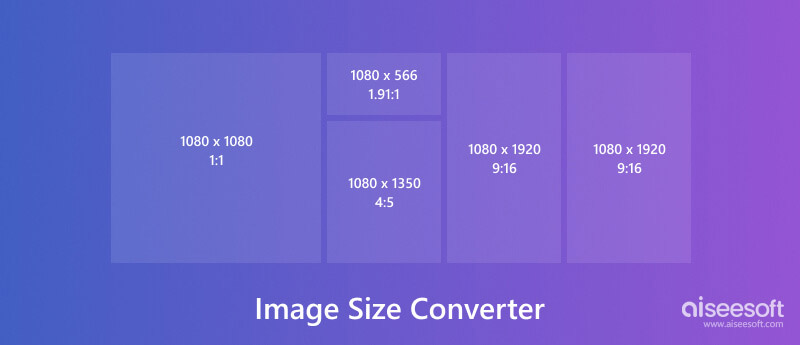
Mielőtt a képméret-átalakítókat javasolnám, szeretnék néhány alapvető információról beszélni a képmérettel kapcsolatban.
A képméret a képfájl méreteit adja meg, általában pixelben mérve (szélesség x magasság). Minél több pixel van egy képen, annál nagyobb a felbontása és annál élesebbnek tűnik. A képfelbontás pixel per hüvelykben (PPI) vagy pont per hüvelykben (DPI) jelenik meg. A magasabb PPI/DPI kisebb területen több pixelt eredményez.
A képméret-átalakító egy asztali program, mobilalkalmazás vagy online szolgáltatás, amely lehetővé teszi egy képfájl méretének módosítását. Ez a folyamat magában foglalhatja a kép kicsinyítését vagy nagyítását. Egyes képátméretezők további funkciókat is kínálnak, mint például a vágás, az elforgatás és a különböző képformátumok közötti konvertálás.
A képméret konverter elsősorban a méretek beállítására szolgál. Néha lehetővé teszi a kép fájlméretének módosítását. Számos oka van annak, hogy miért van szüksége képméret-átalakítóra.
A különböző platformokon eltérő képméret-követelmények vonatkoznak az optimális megtekintésre és teljesítményre. A képméret-átalakító segít szerkeszteni a fényképeket, és gondoskodni arról, hogy azok tisztán jelenjenek meg, szükségtelen körbevágás nélkül.
A nagy képek lelassítják a webhely betöltési idejét. Fényképméret-átalakítóval optimalizálhatja a képméretet webes használatra, és gyors oldalbetöltést érhet el.
A nagy képfájlok összezavarhatják az e-mail postaládáját. A képátméretező eszköz lehetővé teszi a fényképek kicsinyítését a kiváló minőség megőrzése mellett.
Nyomtatott fényképek esetén a képfelbontásnak elég nagynak kell lennie a pixelképződés elkerülése érdekében. A képméret-átalakító segítségével javíthatja a képfelbontást a kiváló minőségű nyomatok érdekében.
A képek átméretezésének két fő módja van: újramintavételezés és vágás.
Az újramintavételezés módosítja a képfájlban lévő pixelek tényleges számát. Amikor összezsugorít egy képfájlt, az újramintavételezés eltávolítja a képpontokat. Ezzel szemben a fénykép nagyításakor új képpontok jönnek létre. Az interpolációs algoritmusok határozzák meg, hogyan jönnek létre ezek az új pixelek. A vágási megoldás magában foglalja a kép nem kívánt részeinek eltávolítását. Hatékonyan módosítja a kép méreteit a pixelek megváltoztatása nélkül.
Mivel minden típusú képméret-átalakító elérhető, online és asztali szoftver is, a megfelelő eszköz kiválasztása ijesztő lehet. Íme néhány szempont, amelyeket figyelembe kell venni a képátméretező szoftver kiválasztásakor.
Jellemzők: Egyes képméret-átalakítók alapvető szerkesztési lehetőségeket kínálnak, mint például az átméretezés és a tömörítés. A speciális eszközök több funkciót is biztosítanak, mint például a vágás, az elforgatás és a kötegelt átméretezés.
Könnyű használat: Keressen egy fényképméret-átalakítót, amely lehetővé teszi a kép feltöltését, a kívánt kimenet kiválasztását, és az átméretezett kép könnyű letöltését.
Támogatott formátumok: Győződjön meg arról, hogy a pixelméret-átalakító támogatja az Ön által használt képformátumot, például JPG, PNG, GIF, WebP, BMP, HEIC stb.
Minőségellenőrzés: Egyes konverterek jobban szabályozhatják a tömörítési folyamatot, lehetővé téve a minőség vagy a fájlméret testreszabását az Ön igényei szerint. Ezenkívül válasszon olyan képátméretezőt, amely nem ad vízjelet az átméretezett képhez.
Biztonság: Ha érzékeny képekkel foglalkozik, fontolja meg olyan képméret-átalakító használatát, amely biztonságos feltöltést és feldolgozást kínál.
Ingyenes vagy fizetős: Sok online konverter ingyenes, míg a fejlettebb programok fizetős előfizetést igényelhetnek.
A Windows és a macOS is kínál alapvető képszerkesztő eszközöket átméretezési funkciókkal. Bár nem olyan funkciókban gazdagok, mint a dedikált képméret-átalakító szoftverek, egyszerű feladatokhoz elegendőek lehetnek.
Számos ingyenes és nyílt forráskódú képátalakító kínál olyan funkciókat, mint a kötegelt átméretezés és a formátumátalakítás. A haladóbb felhasználók számára a professzionális képszerkesztő szoftverek, például az Adobe Photoshop hatékony képkezelési eszközöket biztosítanak, beleértve a fényképek átméretezését és a formátumkonverziót.
Ez a rész a Windows PC-hez, Mac-hez, iOS-hez, Androidhoz és még online megoldásokhoz is elérhető különböző típusú képméret-átalakítókat tárja fel.
Aiseesoft AI Photo Editor egy hatékony eszköz, amely túlmutat az alapvető képméretezésen. AI technológiát használ a fényképek javítására, az elmosódottság kijavítására, az elveszett részletek visszaállítására és a minőségromlás nélküli felbontás növelésére. Ez a fényképméret-átalakító különféle képfájlformátumokat támogat, és alapvető szerkesztési lehetőségeket kínál. Átméretezheti a képeket pixelekkel, százalékokkal vagy előre meghatározott előre beállított értékekkel a közösségi médiához és más platformokhoz.

Az Aiseesoft más képszerkesztő funkciók mellett fotóméretezést is kínál. Lehetővé teszi több kép egyidejű átméretezését a hatékony munkafolyamat érdekében. Bár ez a képátméretező nem ingyenes, próbaverziót biztosít a funkcióinak kipróbálásához. Ingyenes felhasználóként végzett tesztjeim hatékony és kényelmes képméretezési élményt nyújtanak.
100% biztonságos. Nincsenek hirdetések.
100% biztonságos. Nincsenek hirdetések.
Töltse le és telepítse az Aiseesoft AI Photo Editor programot PC-re vagy Mac-re. Indítsa el a programot, és importálja az átméretezni kívánt képeket.

Válassza ki a kívánt átméretezési módot. Az Aiseesoft lehetőségeket kínál a fénykép felskálázására nagyobb felbontásra, akár 8-szorosra. Az AI-alapú funkciók jelentősen javíthatják a képminőséget, különösen a zajos vagy hiányos régi képek esetében. Tekintse meg az átméretezett képfájl előnézetét, majd mentse el a számítógépére.
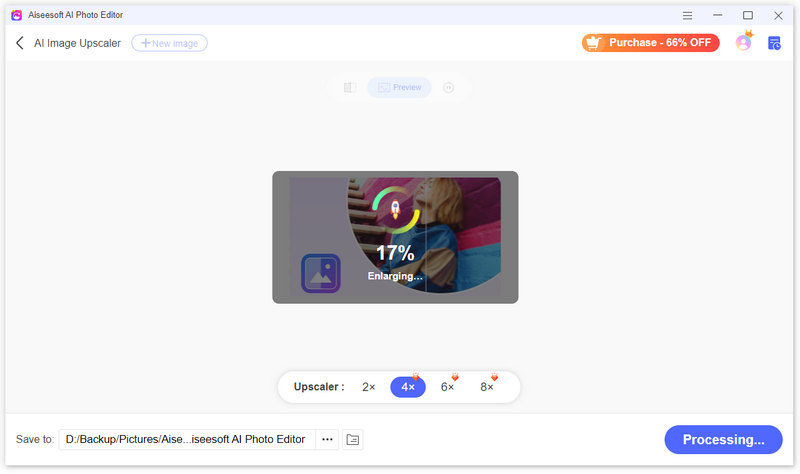
A GIMP (GNU Image Manipulation Program) teljesen ingyenesen letölthető és használható. Pénztárcabarát lehetőség bárki számára. Bár nem olyan bonyolult, mint a professzionális képszerkesztő szoftver, a GIMP kínál néhány szükséges funkciót a képek átméretezéséhez és manipulálásához.

A GIMP lehetőséget biztosít az újramintavételezési módszer szabályozására. Módosíthatja őket a képminőség megőrzése érdekében, miközben módosítja a fájlméretet. A program felületét és beállításait a munkafolyamathoz igazíthatja. A GIMP emellett néhány gyakran használt szerkesztési lehetőséget is kínál. Levághatja a nem kívánt területeket, beállíthatja a fényerőt és a kontrasztot, élesítse az elmosódott képeket, sőt szöveget vagy effektusokat is hozzáadhat.
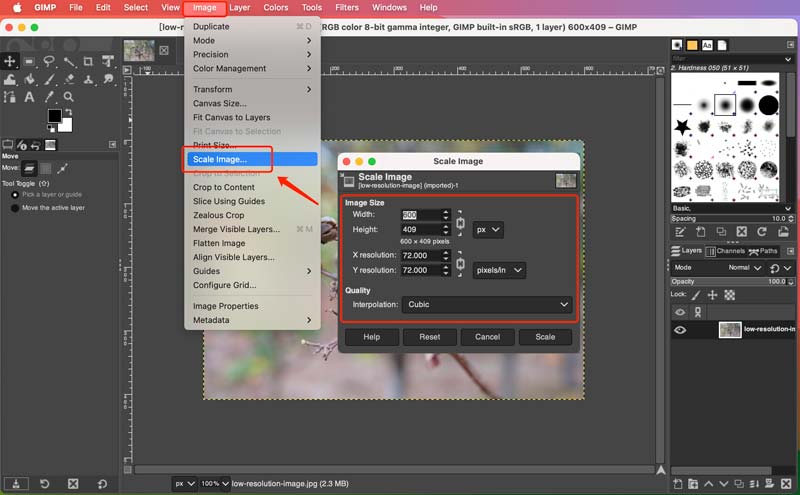
Bár az Adobe Photoshopot nem kifejezetten képméret-átalakítóhoz tervezték, kiterjedt szerkesztési lehetőségeinek köszönhetően segíthet a fényképek átméretezésében. A Photoshop átfogó eszközkészlettel rendelkezik, beleértve a képméretezési és formátumkonverziós lehetőségeket. Pontos pixelméreteket és százalékokat állíthat be.
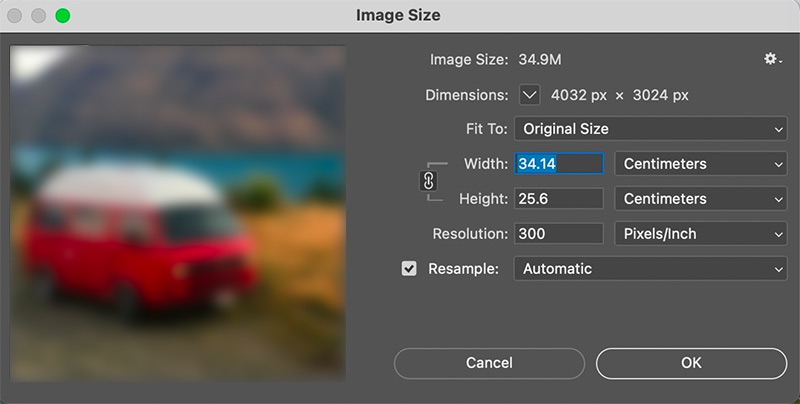
A Photoshop különféle újramintavételi módszereket kínál, amelyek jelentősen befolyásolják az átméretezett kép minőségét. Működhet roncsolásmentes szerkesztési modellként. A szoftver zökkenőmentesen integrálható más szerkesztőeszközökkel. Átméretezés után átfogó képkezelést kaphat.
A Photoshop felülete azonban a kezdők számára lenyűgöző lehet. Ezenkívül havi vagy éves előfizetési díjat igényel, ami költségkorlátot jelenthet az alkalmi felhasználók számára.
A BeFunky egy többfunkciós online képszerkesztő átméretezési lehetőségekkel. Különféle átméretezési lehetőségeket kínál, beleértve a pixelméreteket, százalékokat és előre meghatározott előre beállított értékeket a közösségi média platformokhoz. Az átméretezett képek mentésekor szabályozhatja a tömörítési szintet.
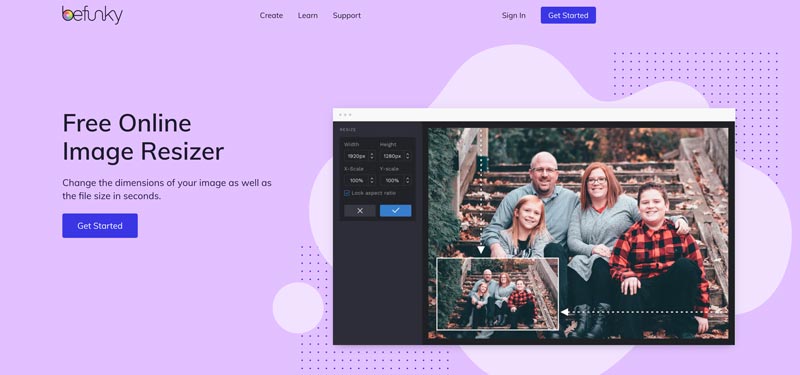
Használhatja képátméretezési és vágási funkcióit az ingyenes verzióban. Az olyan speciális funkciókhoz, mint a kötegelt feldolgozás és a háttérben történő eltávolítás, fizetős előfizetésre kell frissítenie. A képméret-konverzión túl a BeFunky olyan fotószerkesztő eszközöket kínál, mint a vágás, szöveg és effektusok hozzáadása, valamint alapvető színkorrekció. Egyablakos ügyintézés lehet az összes alapvető képszerkesztési igény kielégítésére. A BeFunky zökkenőmentesen konvertál az olyan népszerű képformátumok között, mint a JPEG, PNG és BMP.
A Simple Image Resizer egy ingyenes, egyszerű online konverter, amelyet kifejezetten a képek átméretezésére és tömörítésére terveztek. Lehetővé teszi a méretek pixel vagy százalék szerinti beállítását. Szabadon választhatja ki a kimeneti formátumot a képarány megtartása mellett. A Simple Image Resizer átméretezheti a képeket a népszerű képformátumokban, beleértve a JPEG, JPG, PNG, WEBP, HEIC, BMP és GIF képeket. Ha azonban speciális szerkesztési funkciókra van szüksége, mint például a vágás, az elforgatás vagy a szűrők, akkor ez nem biztos, hogy elegendő.
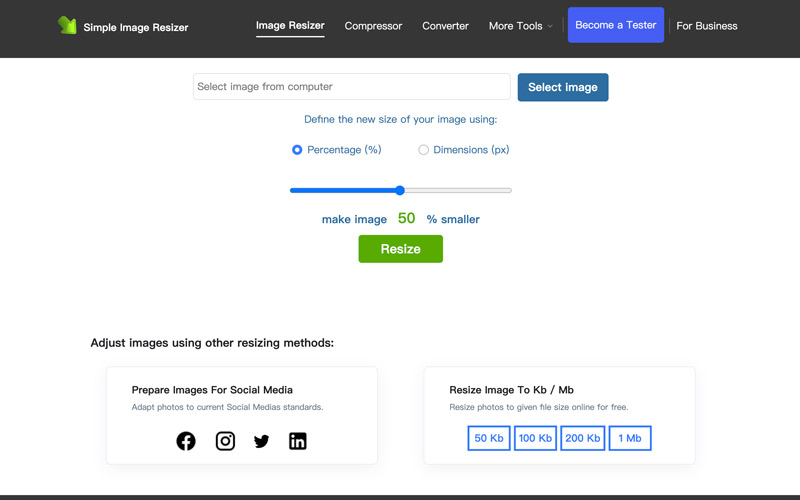
Fotókompresszor és a Resizer egy népszerű Android-alkalmazás az útközbeni képátméretezéshez. Lehetővé teszi a kívánt kimeneti méret, felbontás vagy minőségi szint kiválasztását, és különféle képformátumokat támogat. Az alkalmazás gyors feldolgozásáról és egyszerű használatáról ismert.
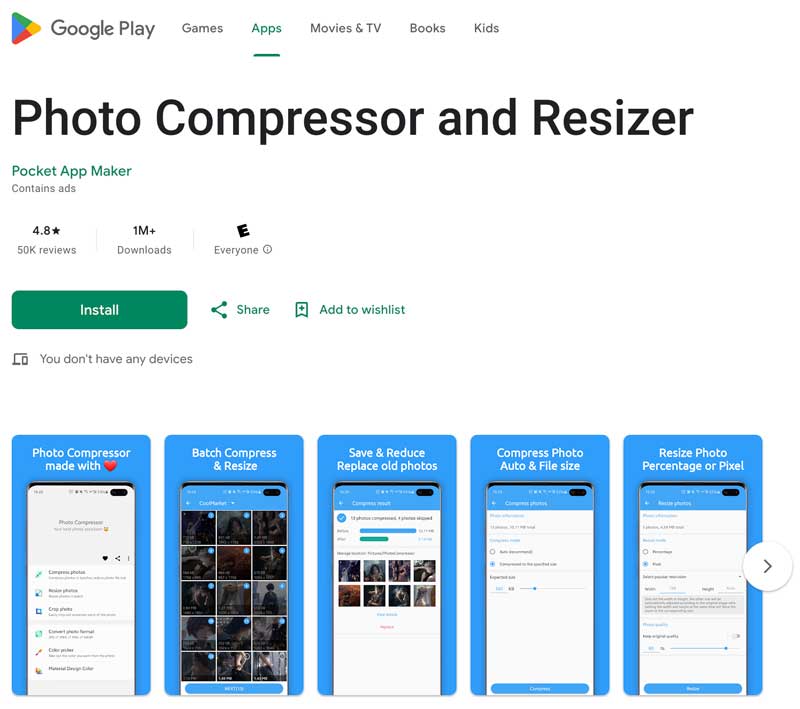
Az Image Size erős ajánlás az iPhone és iPad felhasználók számára a képméret módosítására. Lehetővé teszi a kívánt kimeneti méret megadását pixelben, milliméterben, centiméterben vagy hüvelykben. Rugalmasságot biztosít különféle igényekhez. Az alkalmazás egy praktikus láncgombot tartalmaz, amely összekapcsolja a szélességi és magassági mezőket. Ez biztosítja, hogy a kép ne torzuljon el az átméretezés során. Az átméretezés után könnyedén mentheti a fényképet a tekercsébe, megoszthatja e-mailben vagy a közösségi médiában, vagy akár ki is nyomtathatja közvetlenül az alkalmazásból.
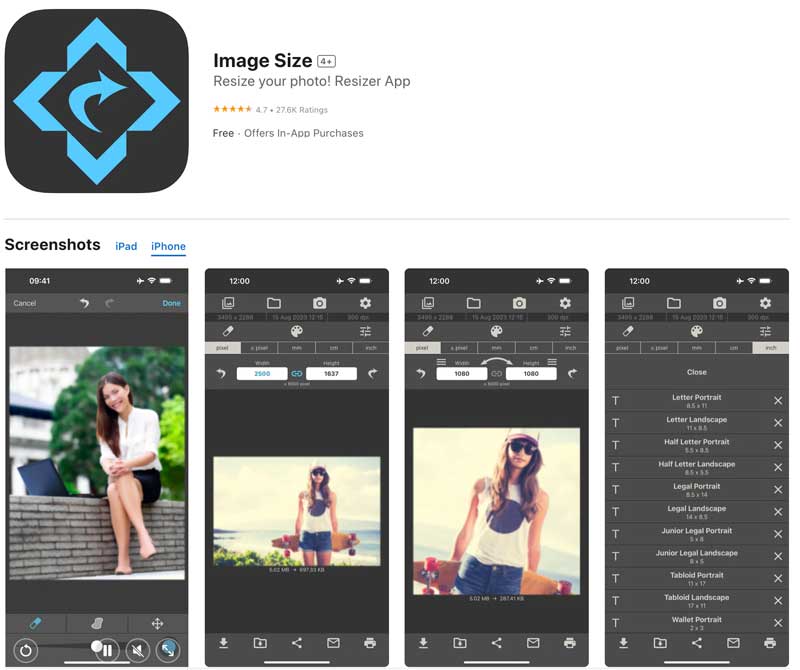
Honnan tudhatom meg a képpontom méretét?
Két egyszerű módja van a fénykép pixelméretének ellenőrzésére. Windows rendszerű számítógépen kattintson a jobb gombbal a képfájlra, és válassza a Tulajdonságok menüpontot. Lépjen a Részletek lapra, és keresse meg a Kép vagy Méretek című részt. Ezután láthatja a fénykép pixelmagasságát és szélességét. Ha Mac számítógépen szeretné ellenőrizni a fénykép pixelméretét, kattintson rá jobb gombbal, és válassza az Információ kérése lehetőséget. Kattintson a További információ melletti háromszögre a szakasz kibontásához. A További információ alatt látnia kell a Méretek listát, amely megjeleníti a fénykép pixelszélességét és magasságát.
Egyes képnézegetők és képszerkesztő szoftverek közvetlenül a programon belül is megjelenítik a képméretre vonatkozó információkat.
A fénykép méretének konvertálása rontja a minőséget?
Igen, a fénykép méretének konvertálása csökkentheti a minőséget, de ez az alkalmazott módszertől függ. Vannak olyan technikák, amelyek minimalizálják a minőségromlást a fényképek átméretezésekor. Egyes képszerkesztő szoftverek lehetőséget kínálnak az újramintavételezésre, amelyek segíthetnek a minőség megőrzésében. Lehetőség van a fényképek átméretezésére anélkül, hogy jelentősen befolyásolná a minőséget.
Hogyan készítsek egy képet 600×600 pixelesre?
Két fő módja van a 600×600 pixeles kép létrehozásának az eszközön. Ha Adobe Photoshopot, GIMP-et vagy akár néhány online tervezőeszközt használ, akkor az elején megadhatja a vászon méretét. Egyszerűen állítsa be a szélességet és magasságot 600 képpontra egy új projekt létrehozásakor. Ha már van egy fénykép, amelyet módosítani szeretne, átméretezheti 600 × 600 képpontra egy képszerkesztő szoftver vagy egy online képátméretező eszköz segítségével.
Következtetés
Ez a bejegyzés megosztja 7 képméret konverterek hogy könnyedén testreszabhassa fényképei méretét. Remélem, jobban megérti a képméretezés alapjait. Csak válassza ki a megfelelő konvertert, hogy megbizonyosodjon arról, hogy fényképei a céljainak megfelelő méretűek.

Gyorsan nagyíthatja és felnagyíthatja a képeket akár 4K-ig kötegekben a különféle képformátumok széles körű támogatásával.
100% biztonságos. Nincsenek hirdetések.
100% biztonságos. Nincsenek hirdetések.